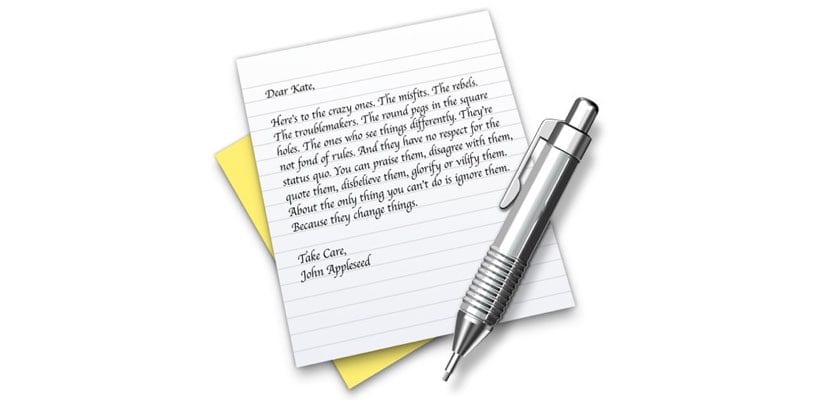
TextEdit는 항상 다른 버전의 OS X와 함께 제공되는 워드 프로세서 그리고 그것은 여전히 존재합니다. SimpleText의 후속 제품이며 무엇보다도 무료입니다. 즉, Mac 컴퓨터를 손에 넣으면 라이센스 상자를 거치거나 다른 대안을 다운로드하지 않고도 처음부터 텍스트 작업을 할 수 있다는 것을 알게됩니다. 오픈 소스.
텍스트 편집기를 사용하면 텍스트를 쉽게 작성할 수 있습니다. 또한 HTML로 할 수 있습니다. 반면에 TextEdit는 Word 또는 OpenOffice 형식으로 문서를 표시 할 수 있습니다.. 그러나 편지를 결합하는 데 정말 헌신한다면 다른 프로세서에서 사용할 수있는 기능을 놓치고있을 것입니다. 워드 카운터. TextEdit에는이 소스 기능이 없습니다. 그러나 덕분에 맥 월드 만들자 스크립트 작업을 수행 할 수 있습니다.
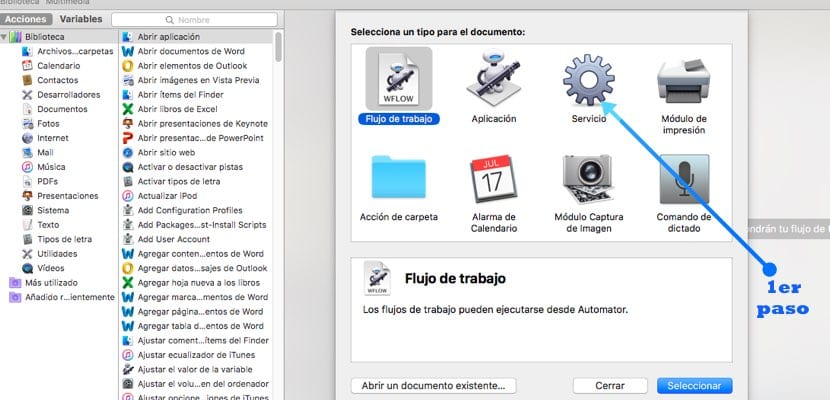
먼저 Automator를 시작하십시오. 이것은 Finder> 애플리케이션 긴 목록을 검색해야합니다. 시작되면 만들려는 문서 유형을 묻습니다. 우리는 선택할 것입니다 "서비스". Automator의 오른쪽에 갑자기 다른 창이 나타납니다. 거기에 서비스가 "텍스트"선택을 수신하고 "TextEdit"응용 프로그램에서 사용될 것임을 나타냅니다.. (이 단계는 스크린 샷에 표시됩니다)
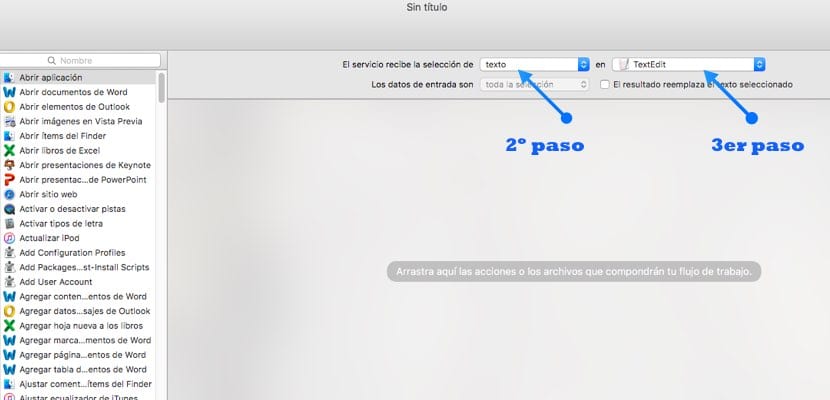
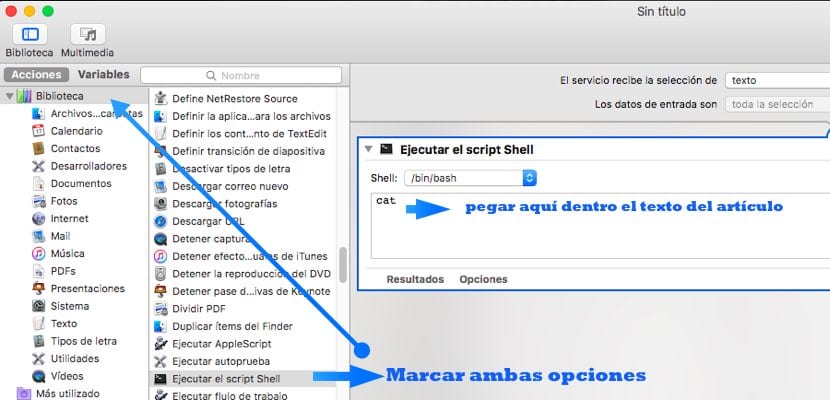
다음으로 화면 왼쪽에서 "라이브러리"를 선택하고 "셸 스크립트 실행"옵션을 찾아야합니다. 다시 대화 상자가 화면 오른쪽에 열리고 여기에 다음 텍스트를 복사하여 붙여 넣어야합니다.:
osascript <<-AppleScriptHereDoc
응용 프로그램 "TextEdit"에게
word_count를 문서 1의 단어 수로 설정
char_count를 문서 1의 문자 수로 설정
show_words를 (word_count as string) &»words로 설정합니다. (»& (문자열로의 Char_count) &»문자.)»
dialog_title을 "TextEdit Word Count"로 설정하십시오.
제목이있는 아이콘 1이있는 show_words 대화 상자 표시 dialog_title 버튼 {«Ok»} 기본 버튼«Ok»
말 끝
AppleScript여기Doc
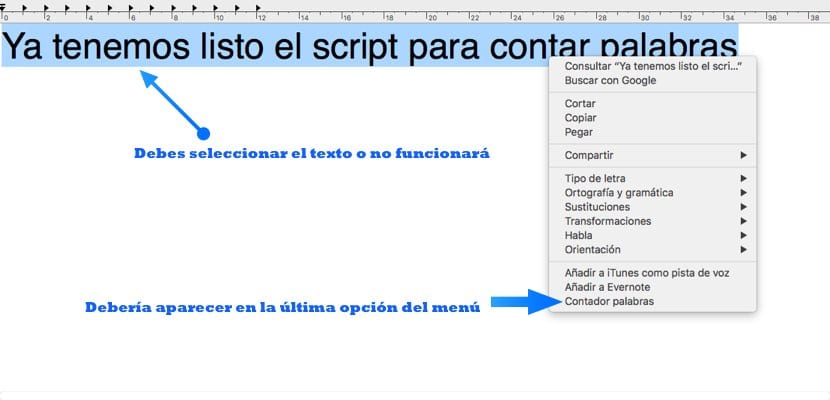
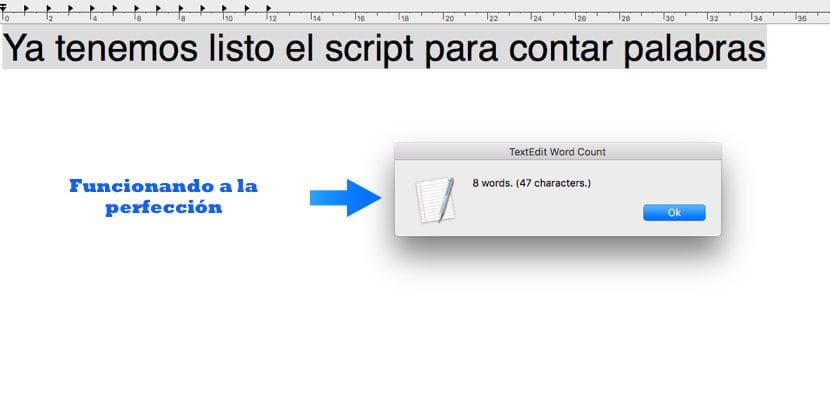
상자에 붙이면 Automator 메뉴 표시 줄로 이동하여 "파일"에서 "저장"을 클릭하면됩니다.. 스크립트에 이름을 지정하라는 메시지가 표시됩니다. 우리는 그것을 "워드 카운터"라고 불렀습니다. 그리고 짜잔, 당신은 작동 기능이 있습니다. 이 기능이 작동하려면 항상 텍스트를 선택하고 마지막 메뉴 옵션에서 기능이 나타날 마우스 오른쪽 버튼을 클릭해야합니다.
나는 단어 카운터를 얻지 못했습니다. 오류가 발생합니다. "셸 스크립트 실행"작업에서 오류가 발생했습니다. "17:18 : 구문 오류 : 예상되는 키 식, 속성 또는 양식 등. 하지만 알 수없는 식별자가 있습니다. (-2741) "
나에게도 똑같은 일이 발생합니다 ...
osascript <<-AppleScriptHereDoc
응용 프로그램 "TextEdit"에게
word_count를 문서 1의 단어 수로 설정
char_count를 문서 1의 문자 수로 설정
show_words를 (word_count as string) & "words. ("& (char_count as string) & "characters.)"로 설정합니다.
dialog_title을 "TextEdit Word Count"로 설정하십시오.
제목이있는 아이콘 1이있는 show_words 대화 상자 표시 dialog_title 버튼 { "Ok"} 기본 버튼 "Ok"
말 끝
AppleScript여기Doc
당신은 매우 큽니다! 대단히 감사합니다!
그것은 나에게도 효과가 없습니다 ... 너무 나쁩니다.